Photoshop制作艺术海报字效果
来源:
作者:
学习:1326人次
来源:PConline 作者:鼠哥
本教程为电影海报效果的制作全教程,教程共分为两部分,画面部分和文字部分的制作。画面部分的教程请参考教程:
Photoshop实例教程:图像合成海报最终效果
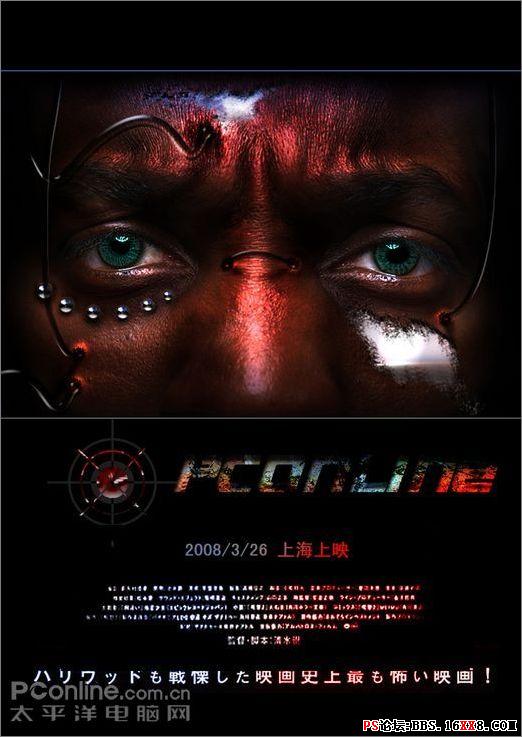
素材1

素材2

学习 · 提示
- 一定要打开PS,跟着教程做一遍,做完的图到这交作业:提交作业
- 建议练习时,大家自己找素材,尽量不要用教程提供的素材。
- 教程有看不懂的地方,可以到论坛发帖提问:新手求助
- 加官方微信,随时随地,想学就能学:ps_bbs,或扫右侧二维码!
- 关注我们学更多,每天都有新教程:新浪微博 抖音视频 微信小程序